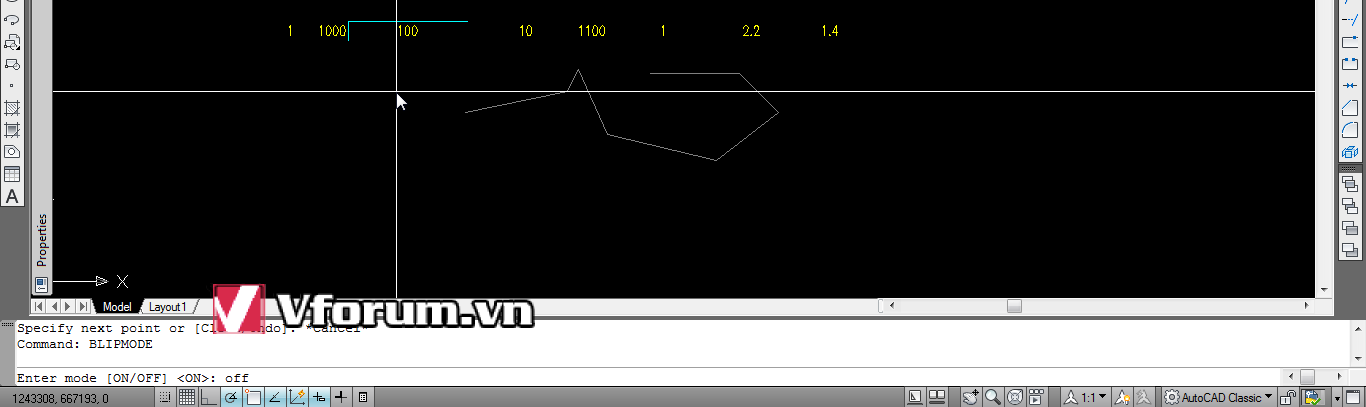Hướng dẫn cách xoá dấu cộng BLIPMODE khi vẽ hình trong AutoCAD, các câu lệnh cơ bản để thể hiện bản vẽ trên phần mềm AutoCAD, cách đổi lệnh tắt, cách vẽ nhanh, How to Remove Blips in AutoCAD
Blipmode là một chức năng tương đối cũ trong AutoCAD, chỉ xuất hiện trong các phiên bản trước của phần mềm, để lại dấu vết là các dấu cộng nhỏ màu trắng trên bản vẽ tại mỗi điểm bạn click chuột. Các điểm này chỉ có trên giao diện chỉnh sửa và hiệu chỉnh bản vẽ chứ không xuất hiện trong các bản in của bản vẽ. Mặc dù Blipmode đã lỗi thời, nó vẫn là một chức năng sẵn có trong AutoCAD nếu bạn mở hoặc Save As 1 file sử dụng phiên bản cũ hơn của phần mềm đã bật Blipmode, thì nó vẫn được bật sẵn. Để loại bỏ các dấu + này, bạn cần phải tắt chức năng Blipmode trong AutoCAD.
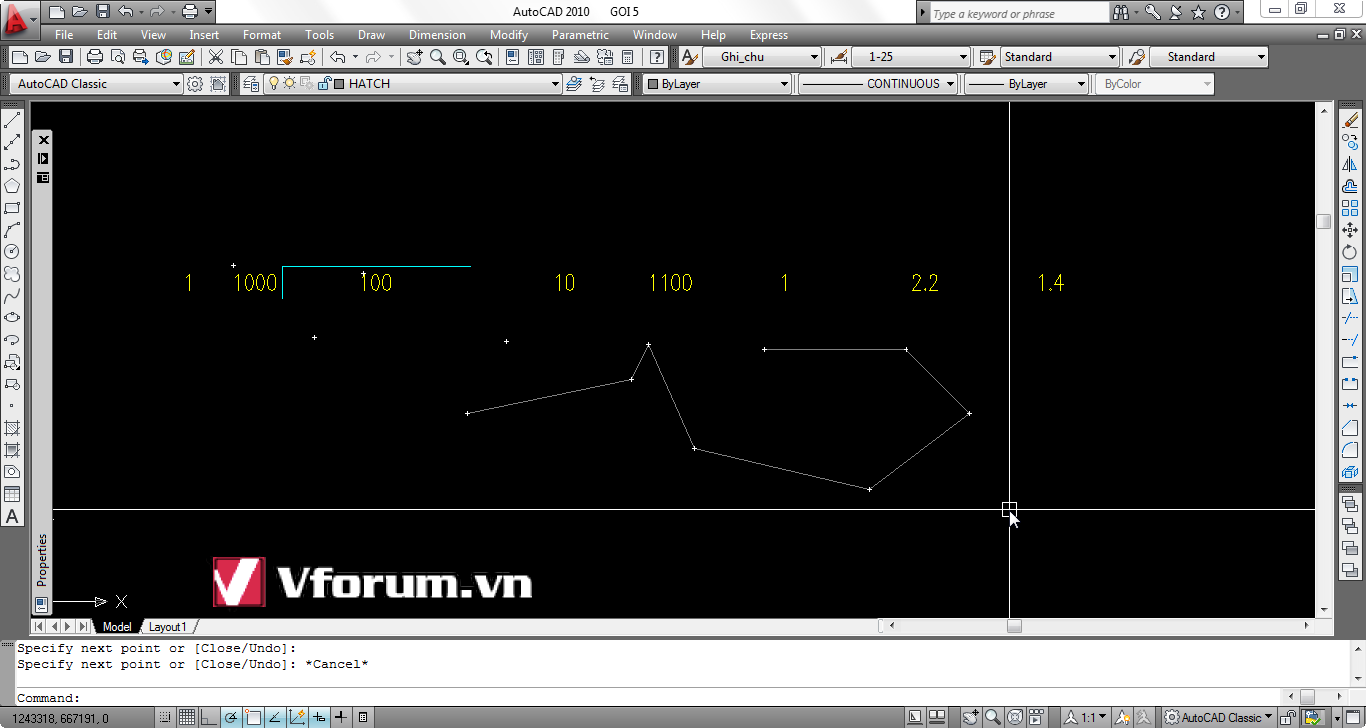
Các dấu cộng sẽ xuất hiện liên tiếp tại các vị trí bạn pick điểm để vẽ hình.
Nhưng khi bạn thay đổi chế độ Zoom bằng cách cuộn chuột hoặc gõ lệnh Regen thì các dấu + này sẽ biến mất.
Sau đó pick chuột lại có tiếp.
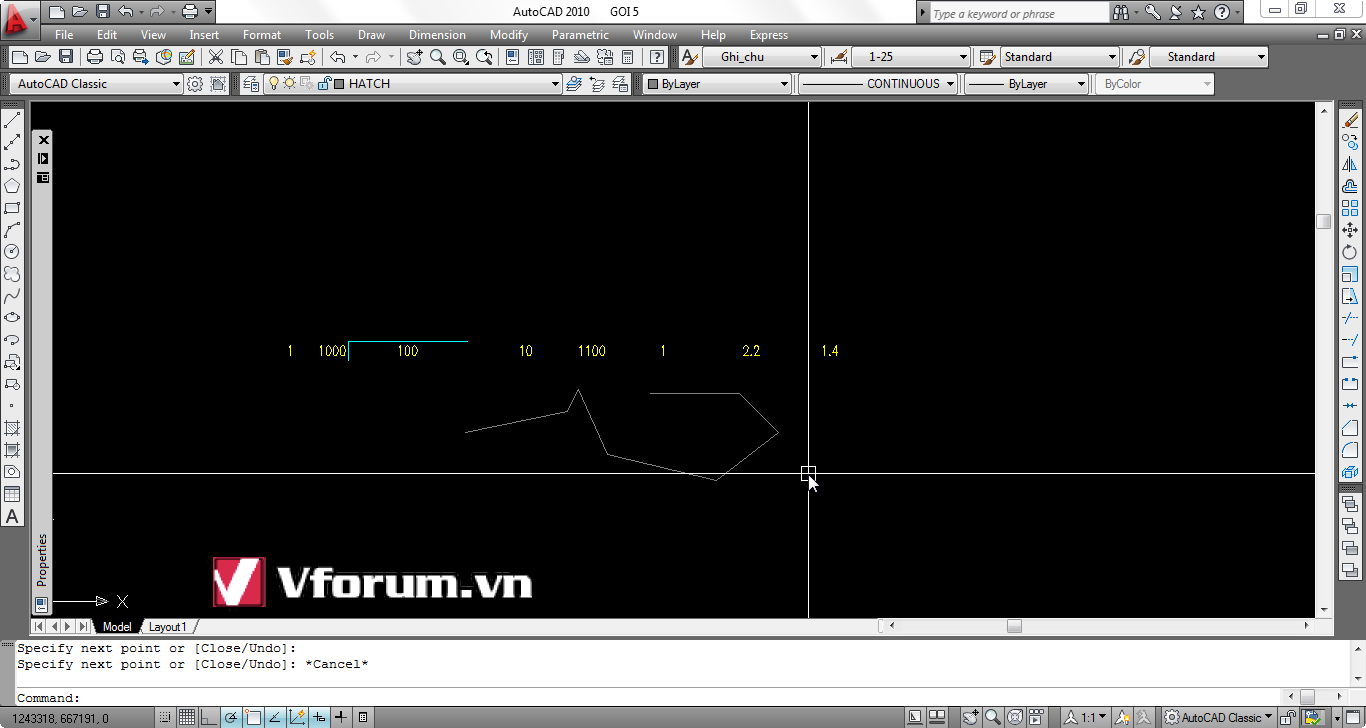
Để thay đổi thông số này, bạn cần gõ lệnh Blipmode, gõ Off để tắt, gõ On để bật, hoặc 1 để bật, 0 để tắt.
Nhấn enter là thay đổi được lưu lại
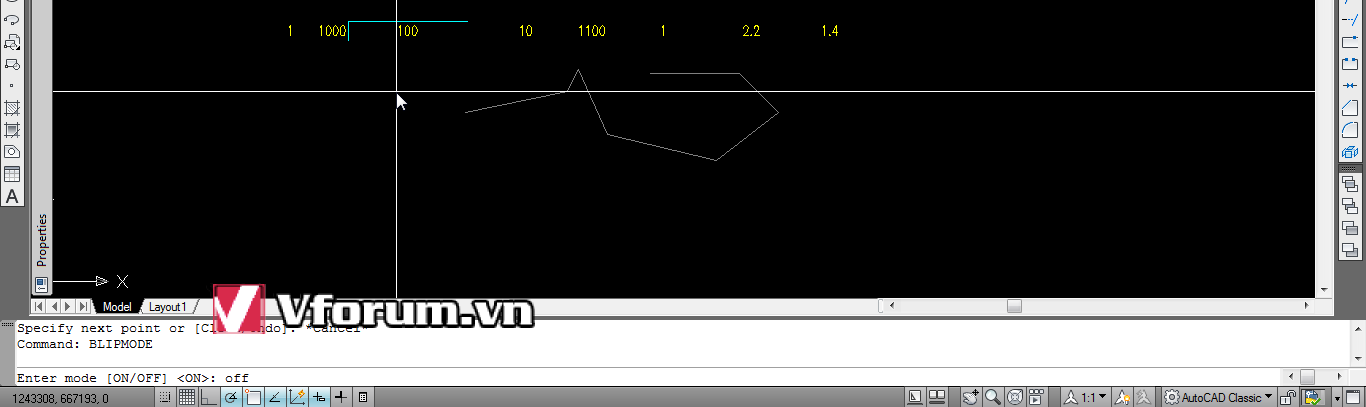
Blipmode là một chức năng tương đối cũ trong AutoCAD, chỉ xuất hiện trong các phiên bản trước của phần mềm, để lại dấu vết là các dấu cộng nhỏ màu trắng trên bản vẽ tại mỗi điểm bạn click chuột. Các điểm này chỉ có trên giao diện chỉnh sửa và hiệu chỉnh bản vẽ chứ không xuất hiện trong các bản in của bản vẽ. Mặc dù Blipmode đã lỗi thời, nó vẫn là một chức năng sẵn có trong AutoCAD nếu bạn mở hoặc Save As 1 file sử dụng phiên bản cũ hơn của phần mềm đã bật Blipmode, thì nó vẫn được bật sẵn. Để loại bỏ các dấu + này, bạn cần phải tắt chức năng Blipmode trong AutoCAD.
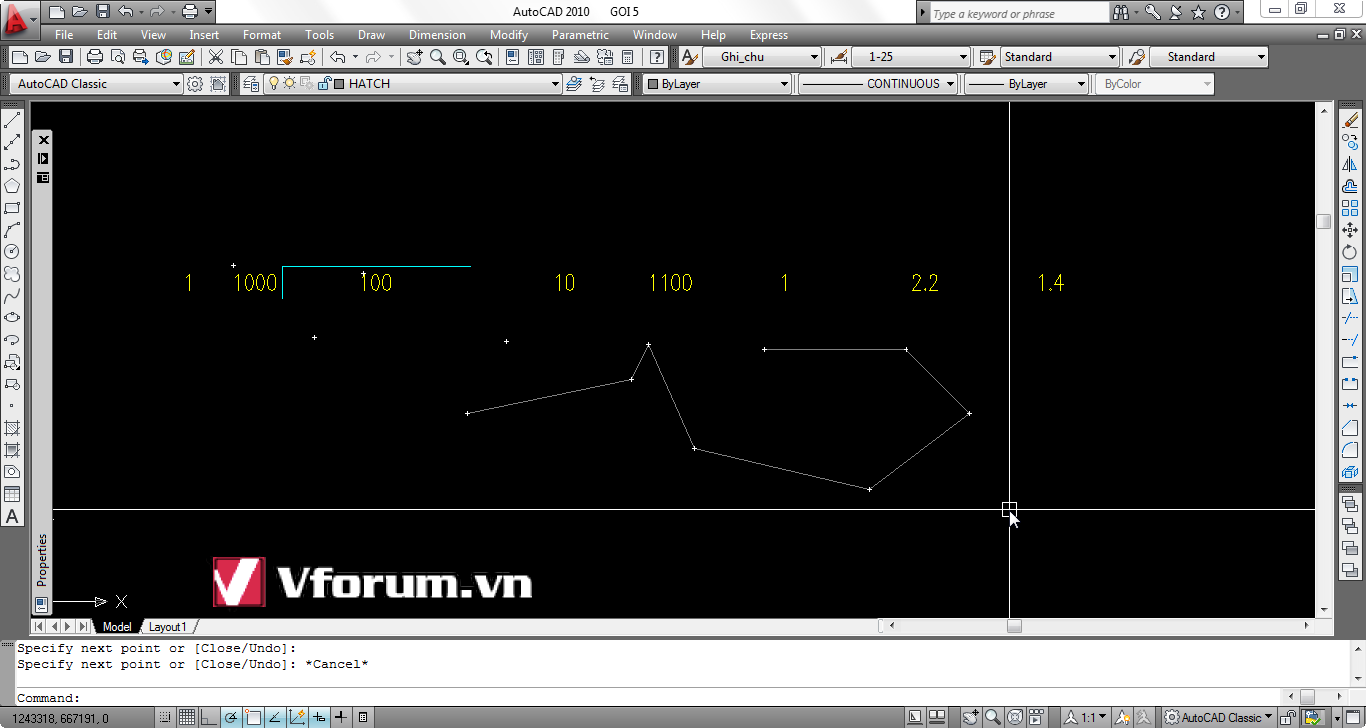
Nhưng khi bạn thay đổi chế độ Zoom bằng cách cuộn chuột hoặc gõ lệnh Regen thì các dấu + này sẽ biến mất.
Sau đó pick chuột lại có tiếp.
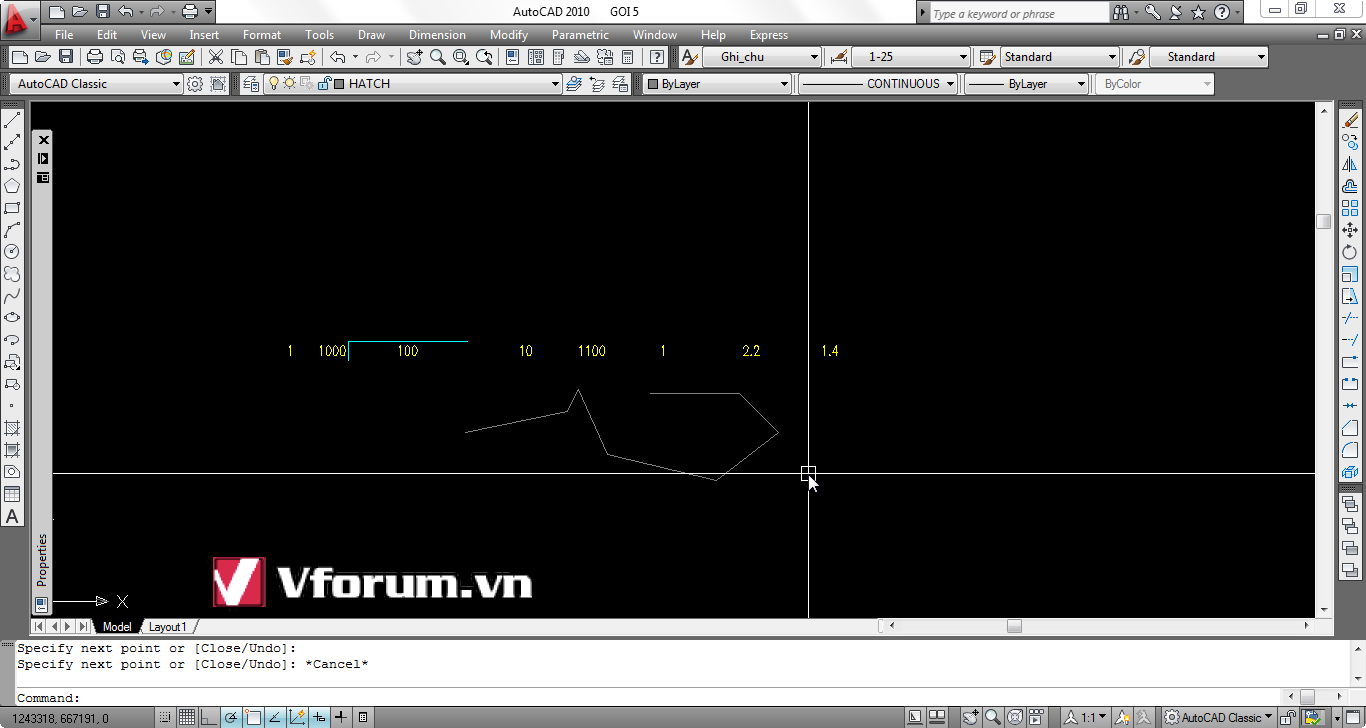
Để thay đổi thông số này, bạn cần gõ lệnh Blipmode, gõ Off để tắt, gõ On để bật, hoặc 1 để bật, 0 để tắt.
Nhấn enter là thay đổi được lưu lại